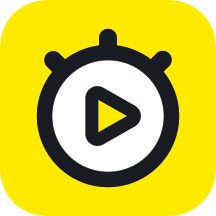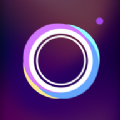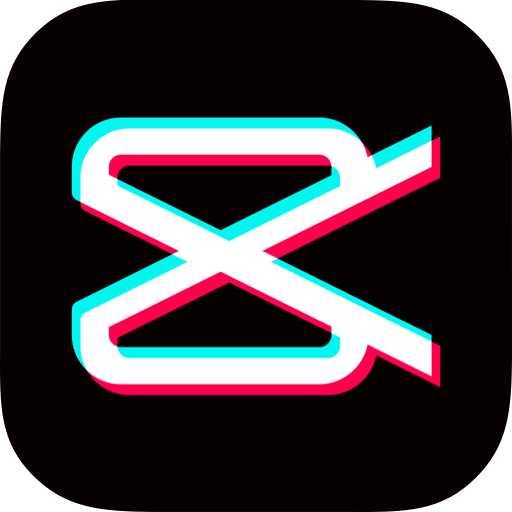polycam能够轻松扫描并创建令人惊叹的 3D 模型。使用Polycam进行编辑和分享。正确的使用软件,可以让你获取到对应物体的3d建模,后续通过手动的细致修改,那么最终的成品一定是非常好的。
【polycam怎么用】
1、应用打开以后,进入物体拍照界面。

建议:最好点一下左下角的图标,将它从摄影机图标,切换到相机的图标。摄影机图标代表自动拍摄,相机图标代表手动拍摄。
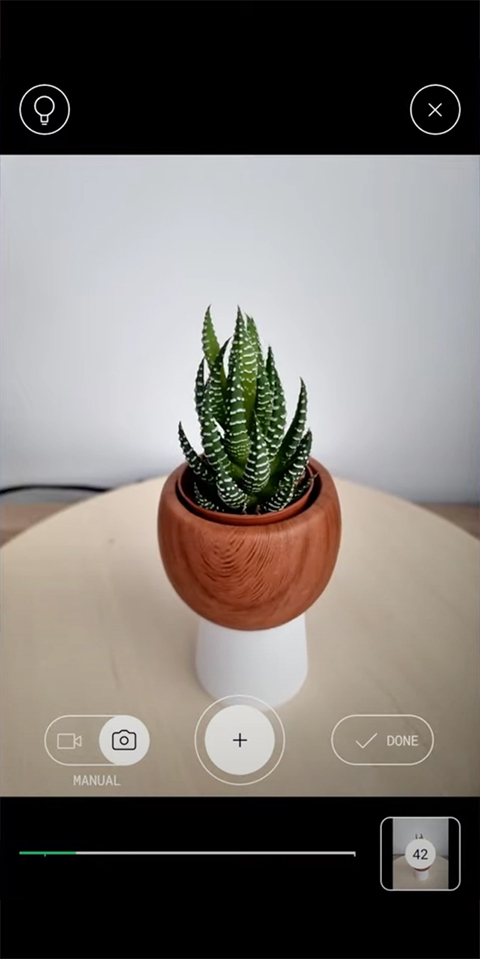
2、然后,咱们随便找个小一些的物体试一下。比如这一盆小植物。拍摄的时候,光线要自然、同时背景如果以白墙或白纸为背景,效果更好。
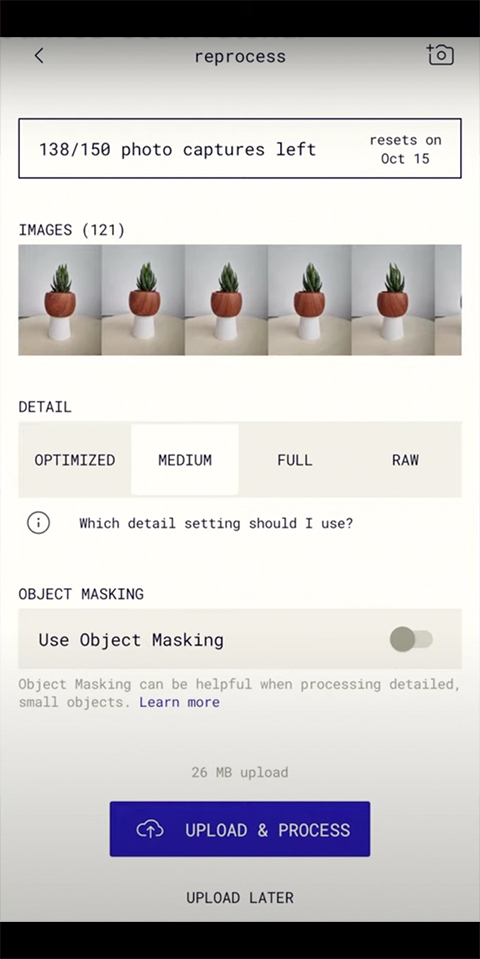
3、达到它的拍摄数量要求(通常需要几十张)以后,会进入一个确认界面:
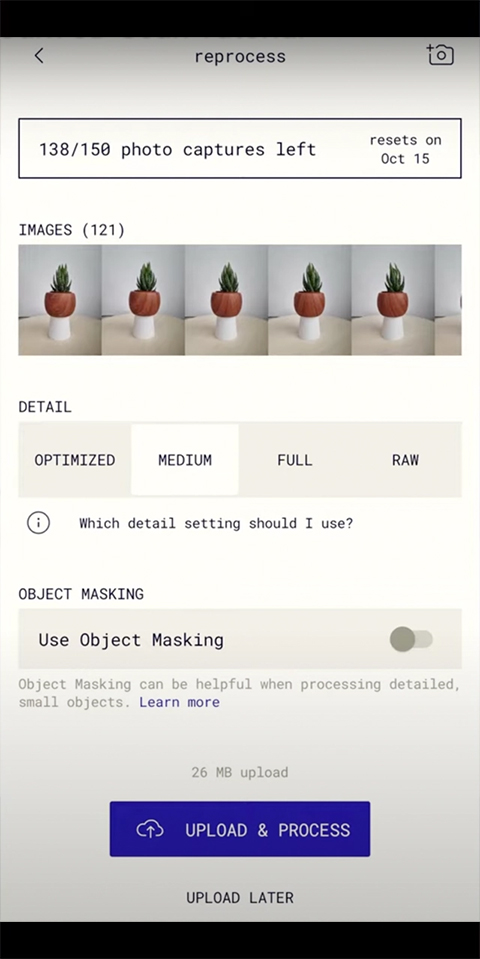
4、这时,我们点击那个紫色的按钮【 UPLOAD & PROCESS 】,意思是上传并处理,那么它就会把我们刚刚拍摄过的照片进行加工处理:
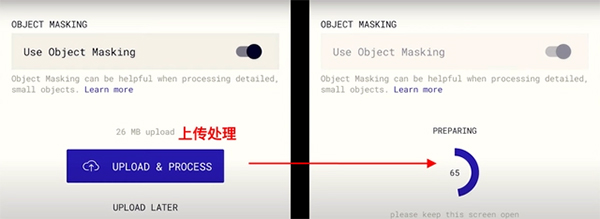
5、这个时候就需要等待一会模型就处理好了。

【软件内容】
● 使用 Polycam 探索摄影的新维度,Polycam 是 Android 上评价最高的 3D 捕捉应用程序。
● Polycam 是建筑师、艺术家、设计师、承包商、摄影师和任何想要以新方式捕捉世界的人的理想选择。
● 它提供创新技术和高级编辑工具,让您的创造力栩栩如生。
【革命性的3D捕捉:】
● 使用高级摄影测量将照片转换为 3D 模型
● 扫描具有复杂细节的复杂物体和场景
● 为任何计算机图形应用程序生成随时可用的 3D 资产
● 在具有 2GB+ RAM 的任何 Android 设备上流畅运行
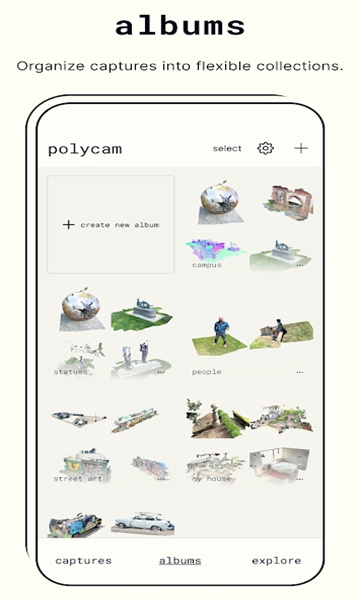
【高级编辑工具:】
● 裁剪您的 3D 捕获以获得完美的构图
● 旋转以从任何角度观看
● 重新缩放以调整 3D 模型的大小
【使用PolycamPro导出3D模型:】
● 以 .obj、.dae、.fbx、.stl 和 .gltf 格式导出网格数据
● 以.dxf、.ply、.las、.xyz 和.pts 格式导出彩色点云数据
● 将蓝图导出为 .png 图像或 .dae 文件
展开